Da li video klip prikazuje pogrešan način? Nemojte da nagnete glavu, samo uredite rotaciju video zapisa pomoću alatke za rotiranje aplikacije Clipchamp.
Pratite naš postupni vodič o tome kako da rotirate video u aplikaciji Clipchamp iOS.
1. korak: Dodirnite vremensku osu video zapisa da biste pokrenuli opcije uređivanja.
Da biste otvorili opcije uređivanja video zapisa, dodirnite vremensku osu video zapisa sa matične stranice uređivača. Red opcija uređivanja će se pojaviti iznad vremenske ose.
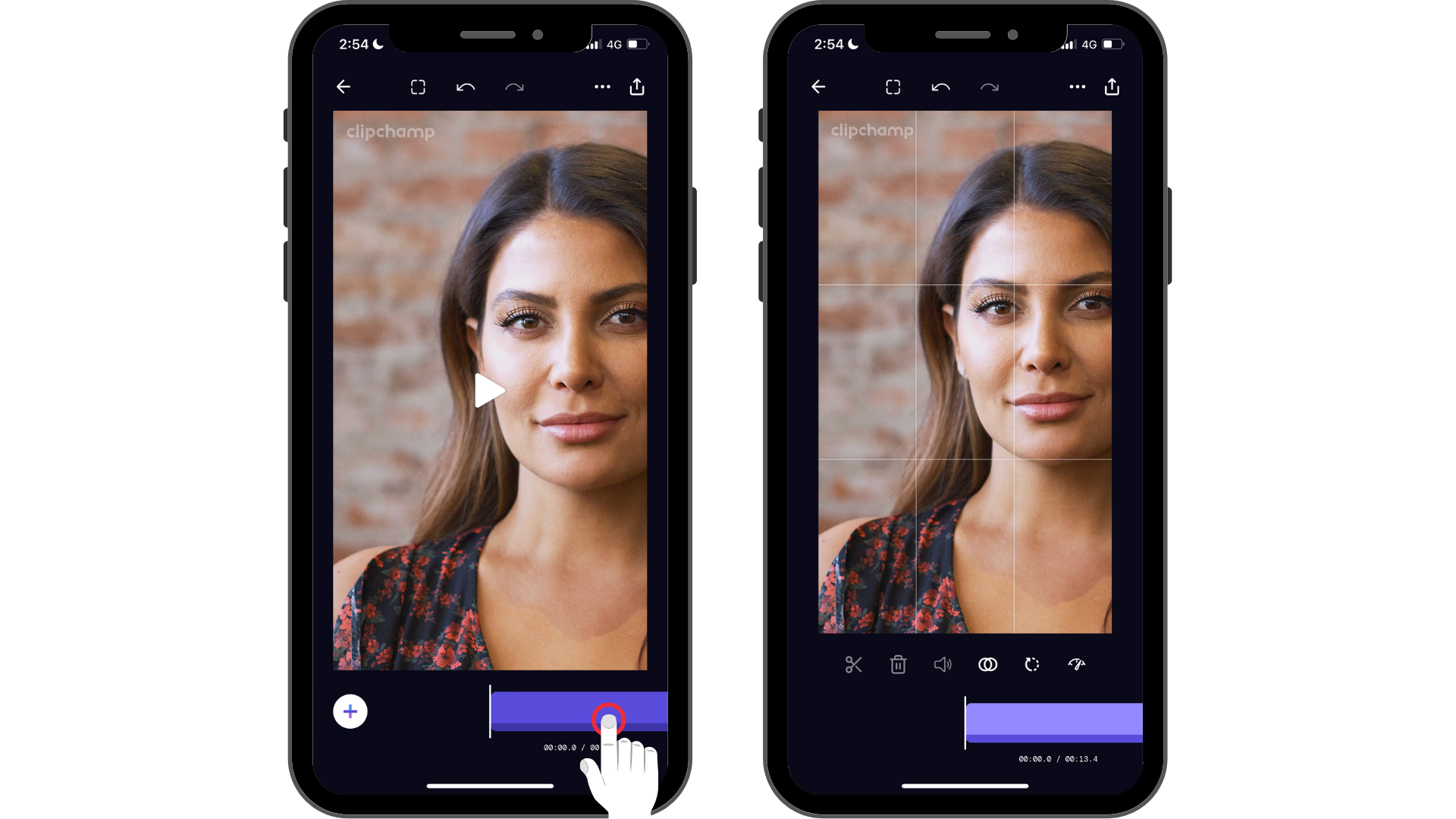
2. korak: Dodirnite ikonu rotiranje.
Kada dodirnete ikonu rotacije, nastavite da dodirnete da biste odabrali rotaciju video zapisa. Svakim dodirom na ikoni rotacije video zapis će promeniti rotaciju.

Pomoću nekoliko dodira možete brzo da promenite rotaciju video klipova.
Isprobajte našu iOS aplikaciju.
Preuzmite besplatnu aplikaciju Clipchamp iOS da biste počeli.










